记录自己学习unity3d的历程。
1、简介
在unity网站http://unity3d.com/unity/download 下载unity3d(我的版本是4.5.3),安装完后激活免费版,开始学习。
http://edu.china.unity3d.com/learning_document u3d官方手册
2、创建unity项目
打开unity,创建一个新项目。
3、认识unity
3.1 工具栏
3.1.1 Transform(变换)工具
主要用于Scene视图,用来控制和操作场景及游戏对象。从左到右依次为Hand(手形)工具、Translate(移动)工具、Rotate(旋转)工具、Scale(缩放)工具。
.Hand (手形)工具: 快捷键为Q,使用手性工具可以整体平移Scene视图。
.Translate (移动)工具: 快捷键为W,使用移动工具可以在Scene视图中移动选择的游戏对象,可以点中某个方向箭头(x、y、z坐标轴)来在指定方向上移动,也可以点中某个面锁定对应的方向来移动(即:改变其他两个方向的坐标)。
.Rotate (旋转)工具: 快捷键为E,使用旋转攻击可以在Scene视图中旋转选择的游戏对象,可以点中某条线围绕固定轴旋转,也可以点中对象任意位置随意旋转。
.Scale (缩放)工具: 快捷键为R,使用缩放工具可以在Scene视图中缩放选择的游戏对象,可以点中某条线在某个方向上单独缩放,也可以点击中心的方块整体缩放。
3.1.2 Gizmo切换
.Center/Pivot: 改变游戏对象的轴心点
Center 改变游戏对象的轴心为物体包围盒的中心;Pivot 使用物体本身的轴心。
.Global/Local 游戏对象在Scene视图中的坐标轴
Global 使用世界坐标轴;Local 使用自身坐标轴。
3.1.3 播放控件
播放控件使用户可以自由的在编辑和游戏状态之间随意切换,使得游戏的调试和运行变得便捷、高效。在播放模式下,用户对游戏场景的所有修改都是临时的,所有的修改在退出游戏预览模式后都会被还原。从左到右依次为Play、Pause、Step
.Play: 预览游戏,按下该键,编辑器会激活Game视图;再次按下则退出游戏预览模式。
.Pause: 暂停预览,用来暂停游戏,再次按下该键可以让游戏从暂停的地方继续运行。
.Step: 逐帧预览,用来逐帧预览播放的游戏,可以在游戏中一帧一帧的运行游戏,方便用户查找游戏存在的问题。
3.1.4 Layers(分层)下拉列表
用来控制在Scene视图中游戏对象的显示,在下拉列表中为勾选状态的物体将会被显示在Scene视图中。
3.1.5 Layout(布局)下拉列表
用来切换视图的布局,用户也可以存储自定义的界面布局。可以选择自己喜欢的布局模式来开发项目,在项目开发中有的时候切换布局会有助于开发。
3.2 Scene(场景)视图
场景视图中包含游戏中所有的游戏对象。您将使用场景视图 来选择和定位环境、玩家、相机、敌人和所有其他游戏对象 (GameObjects)。调动和操控场景视图中的对象是 Unity 最重要的功能。
.按住鼠标右键进入漫游 (Flythrough) 模式。用鼠标和方向键(W、S、A、D、 Q 和 E )进入第一视角视图导航。
.选择任何游戏对象 (GameObject) 并按 F 键。这将确定所选对象在场景视图 的中心位置及轴点。
.使用箭头键在 X/Z 平面上移动。
.按住 Alt 键单击拖动,使相机围绕当前轴点旋转。
.按住 Alt 键并单击中键拖动,拖动场景视图相机。
.按住 Alt 键并右击拖动,缩放场景视图。与滚动鼠标滚轮的效果相同。
3.3 Game(游戏)视图
游戏视图从游戏的相机(Camera)中呈现,代表所发布游戏的最终版,您将需要一台或以上的相机来控制玩家玩游戏时真实看到的情景。
3.4 Hierarchy(层级)视图
层级视图包含当前场景中的每个游戏对象(GameObject),有些事三维模型等资源文件的直接实例,其余是预设(Prefab)实例,自定义对象构成游戏的绝大部分。可在层级视图中选择对象,还可以将一个对象拖到另一个对象内,以应用父子化。在场景中添加或删除对象后,还将在层级视图中显示或消失。
3.5 Project(工程)视图
在 工程视图 中,可以访问和管理属于工程的资源。
3.6 Inspector(检视器)视图
Unity中的游戏包含多个游戏对象,检视器视图显示当前所选游戏对象的详细信息,包括所有附件组件(Components)及其属性。在此视图中可以修改场景中游戏对象的函数、组件及属性。








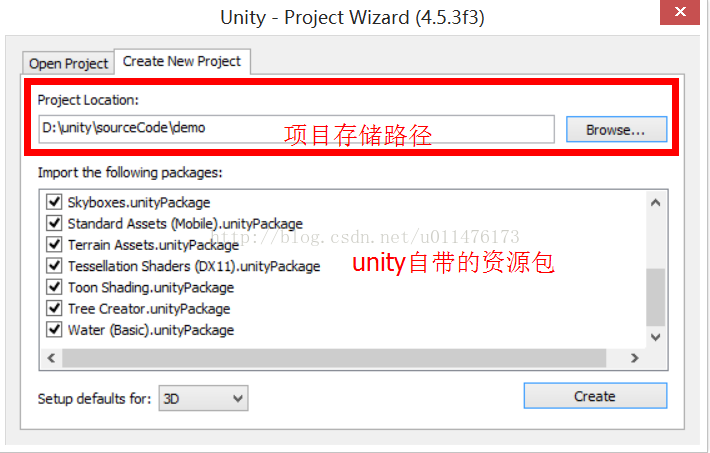
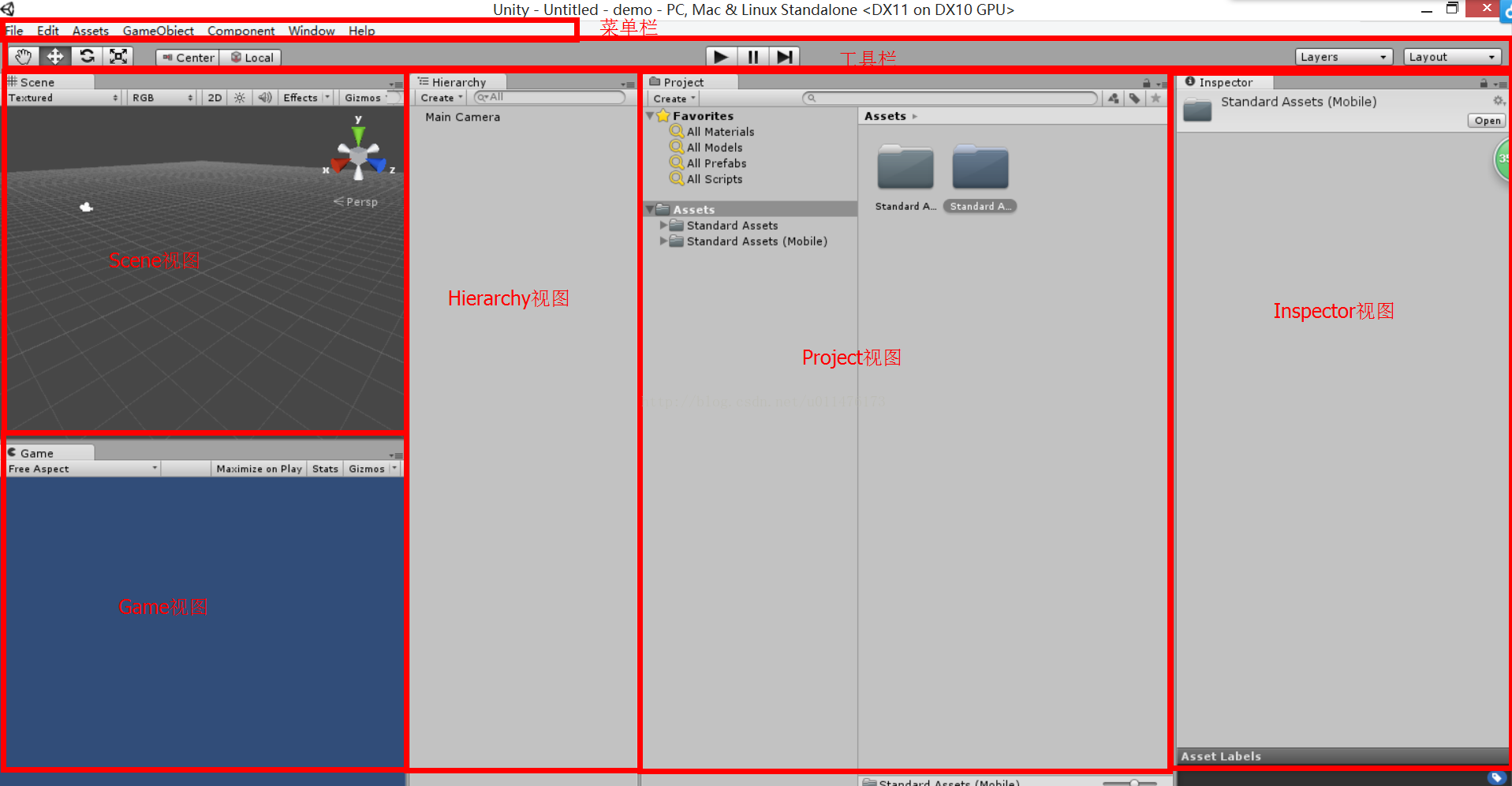
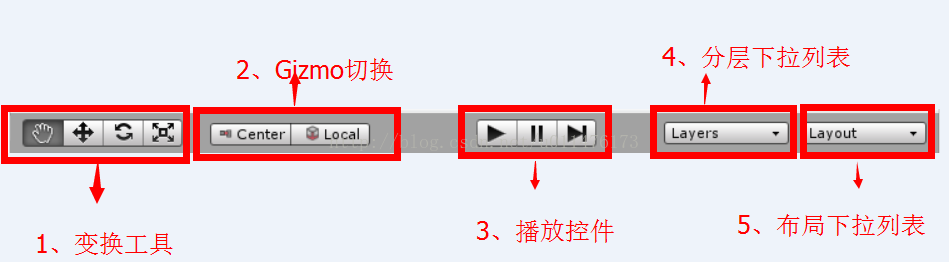













 204
204











 被折叠的 条评论
为什么被折叠?
被折叠的 条评论
为什么被折叠?








